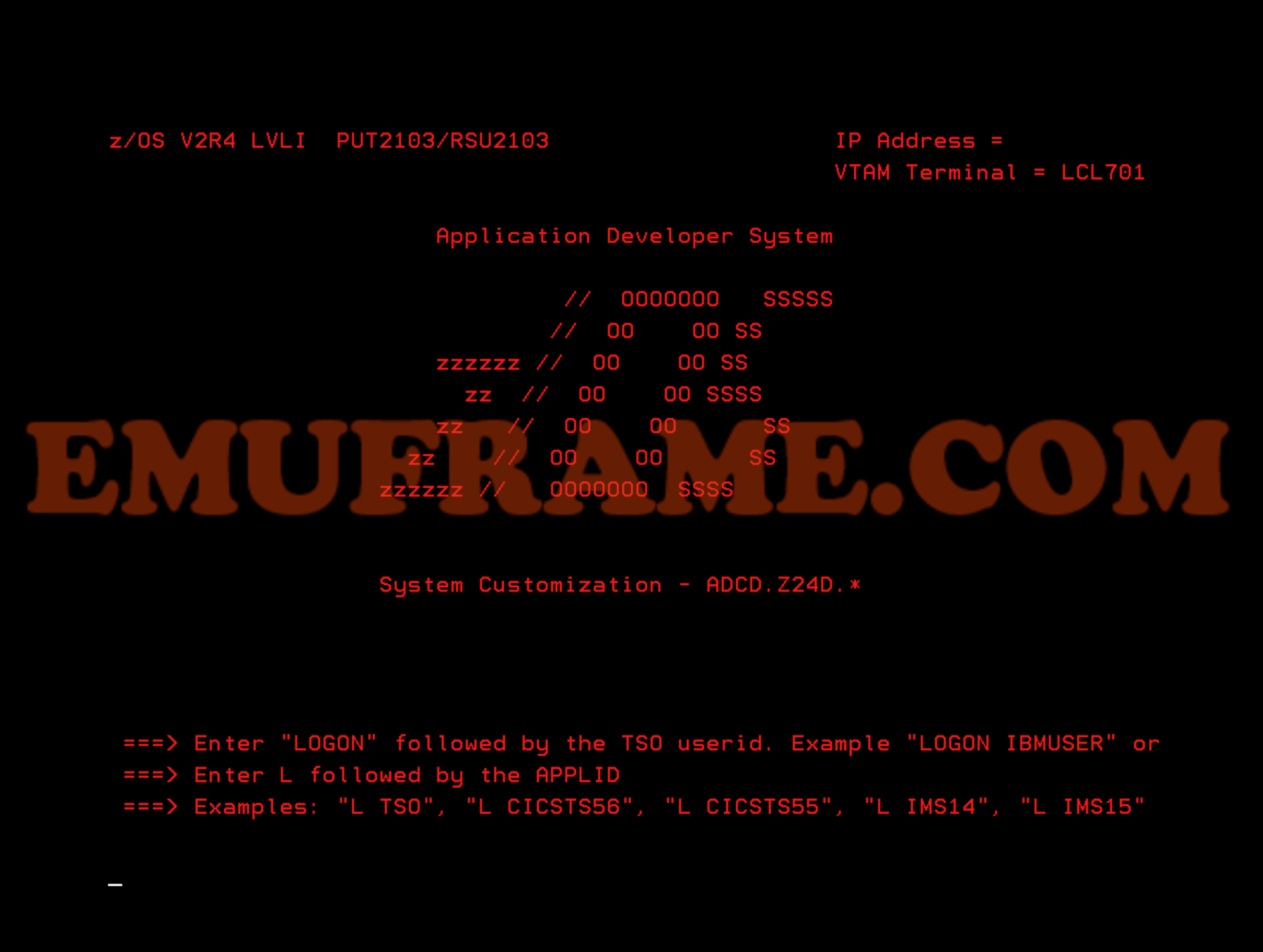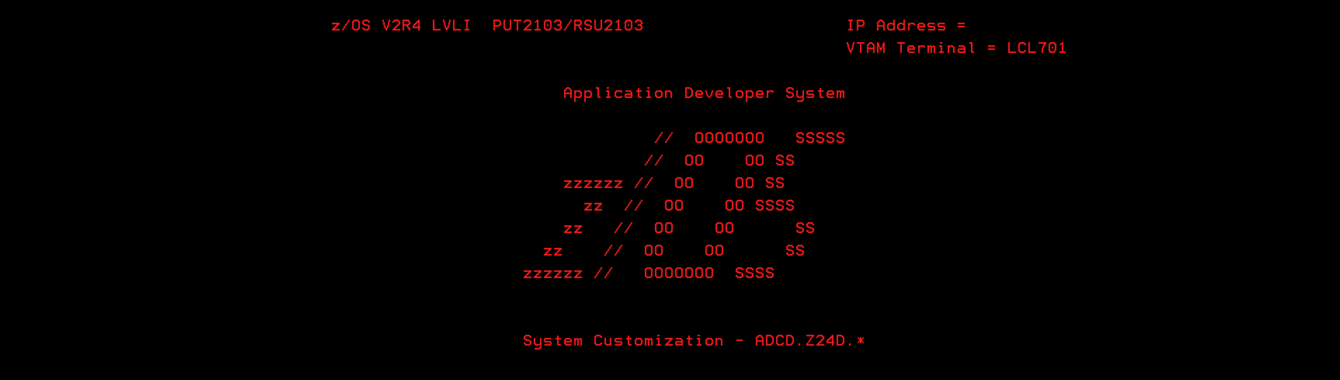Ha salido una nueva versión de IBM Z Development And Test Environment, concretamente la versión 13.3.0. Esta versión trae la nueva distribución ADCD z/OS 2.4 RSU 2103. Voy a actualizar tanto la aplicación como el sistema a la nueva versión.
Este proceso no es igual para todo el mundo. Dependerá de lo que cada uno tenga en su sistema.
La actualización es un poco laboriosa porque hay que poner los miembros de PARMLIB, PROCLIB, catálogos de usuario, rutinas SMS… que hayamos modificado. También hay que tener en cuenta si hemos hecho cambios en el IODF original (por ejemplo, para añadir una librería de cintas) o en RACF. Pero no pasa nada. Más práctica tendremos.
Empezamos descargando el software.
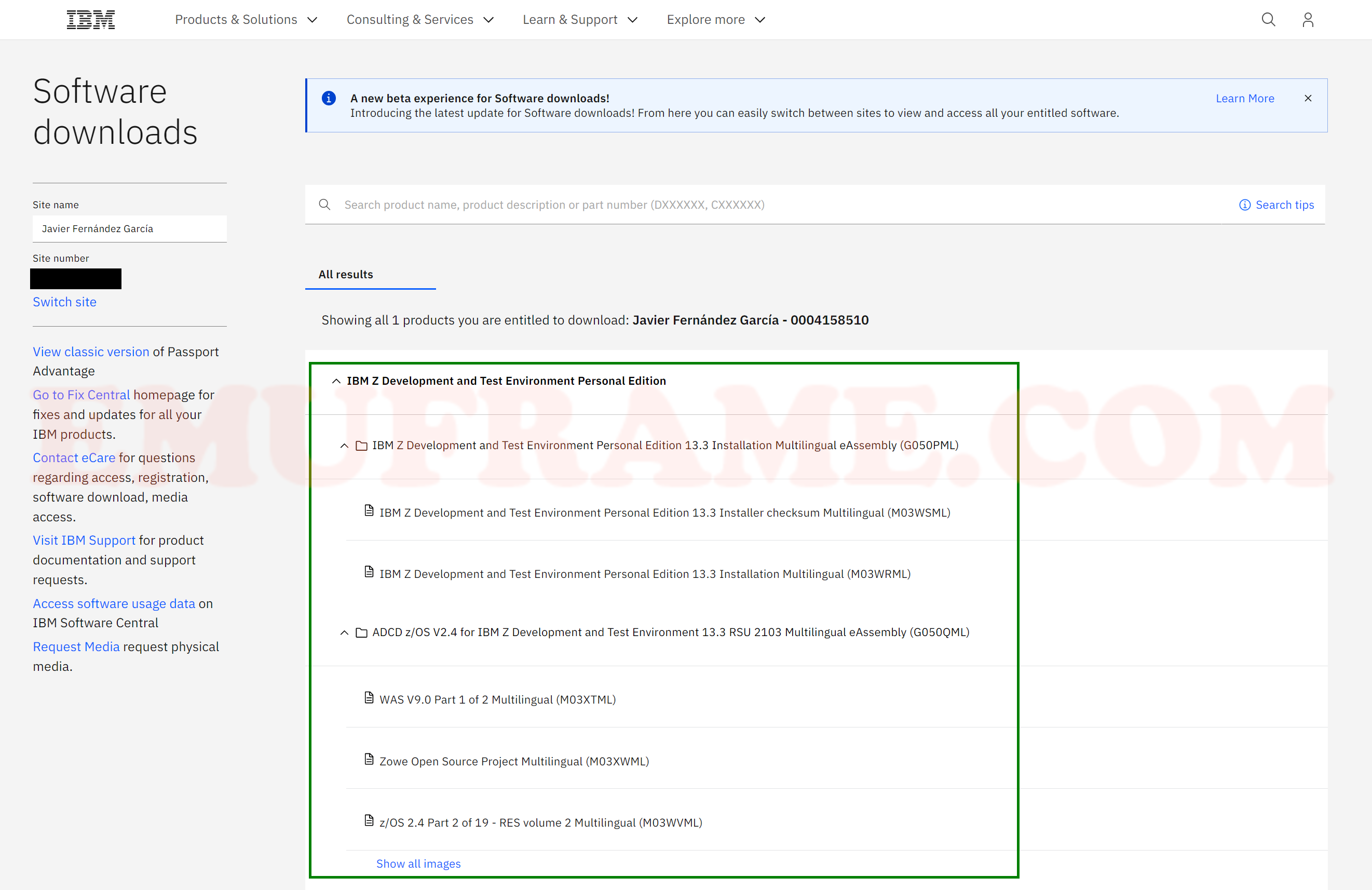
Para más detalle del proceso, podéis revisar la siguiente entrada:
IBM Z Development and Test Environment Personal Edition - Instalación, licencia y arranque
Y también:
Updating Personal Edition to the latest version
Con un usuario ROOT, usaremos los siguientes comandos para cambiar los permisos y descomprimir el fichero:
chmod 755 ZDT_Install_PE_V13.3.0.tgz.tgz
tar -xzvf ZDT_Install_PE_V13.3.0.tgz.tgz
Ejecutamos el archivo de instalación:
sudo ./ZDT_Install_PE_V13.3.0.x86_64
Elegimos la opción “2 – Update”.
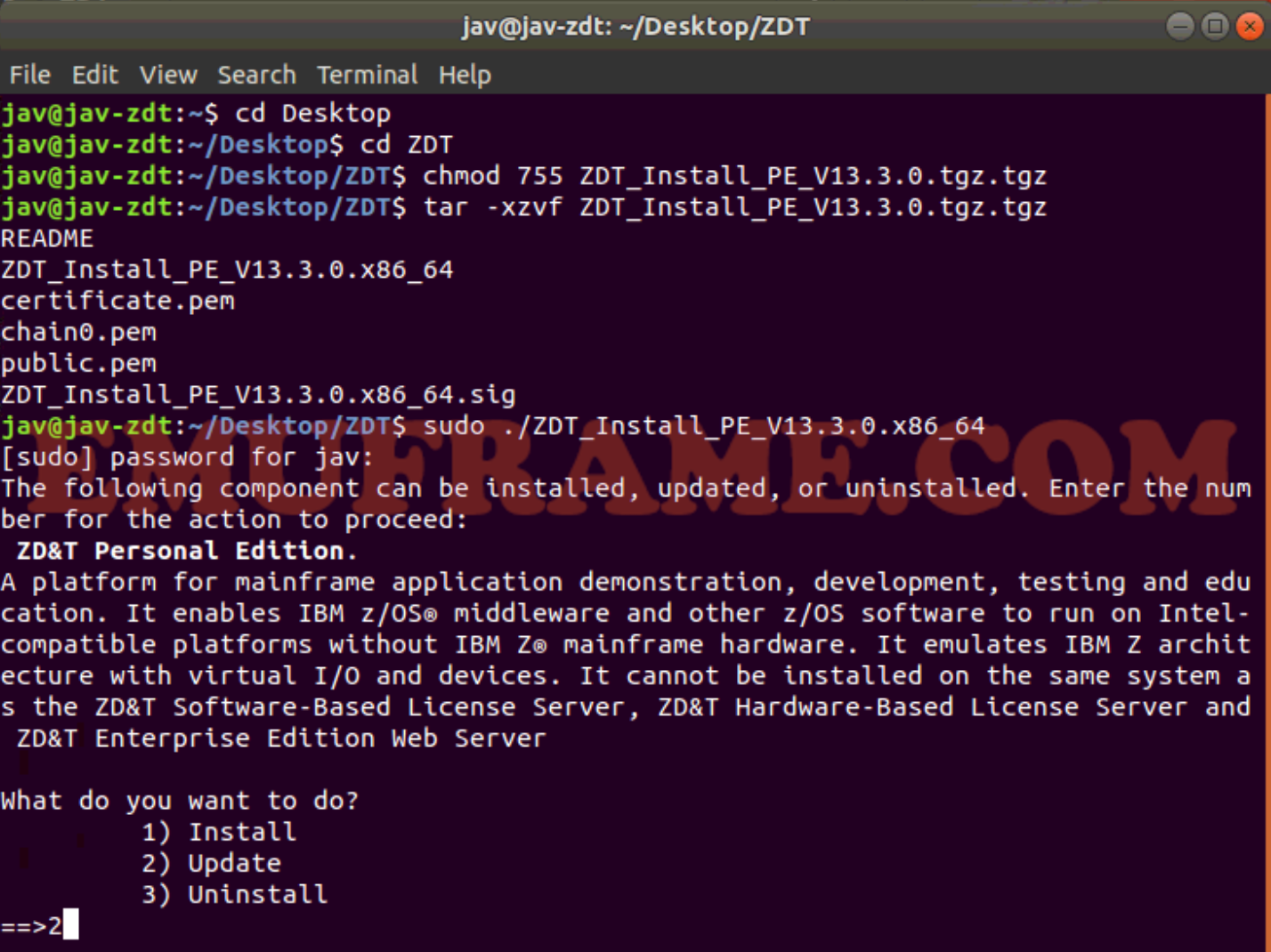
Leemos y aceptamos el acuerdo de licencia.
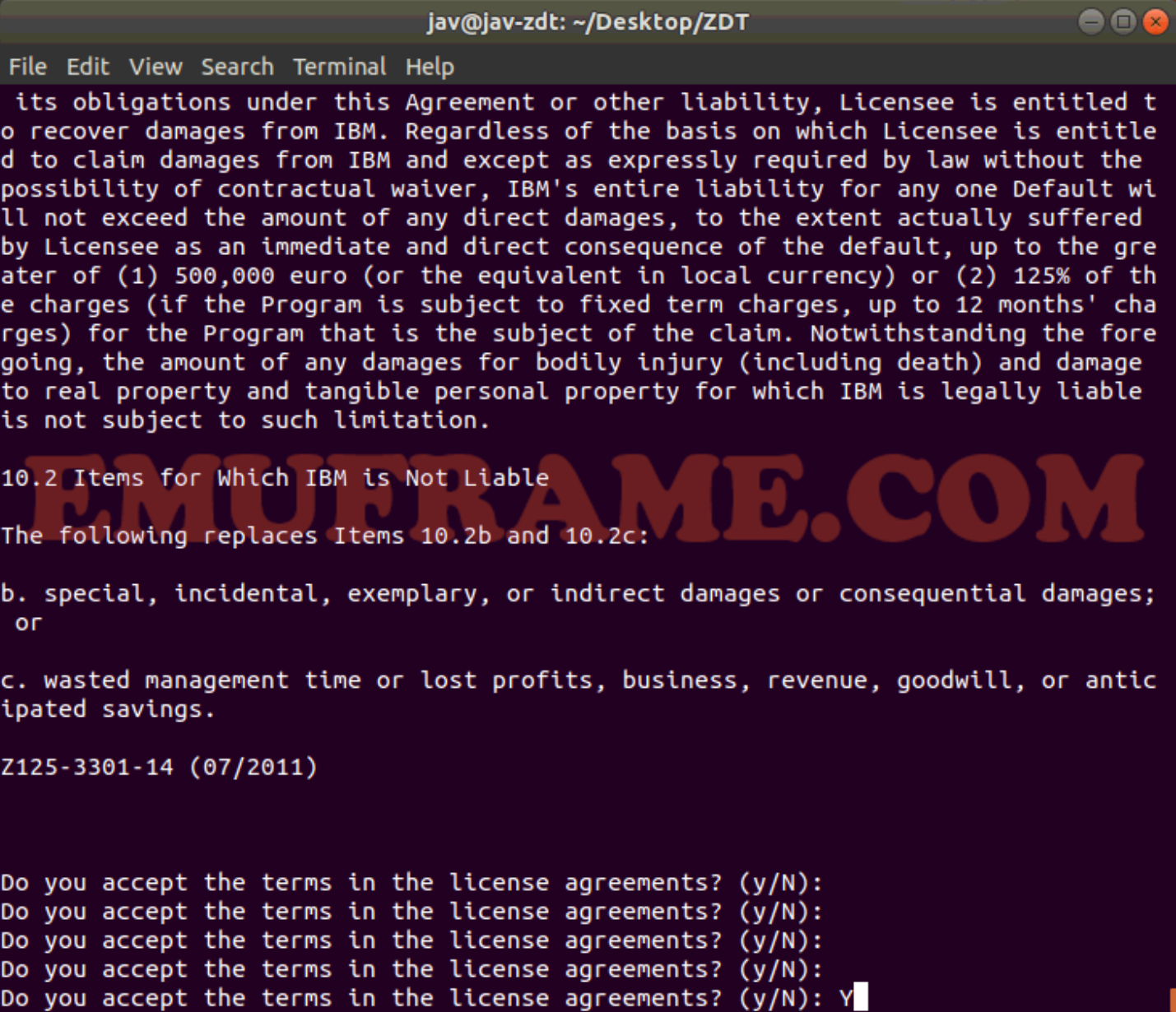
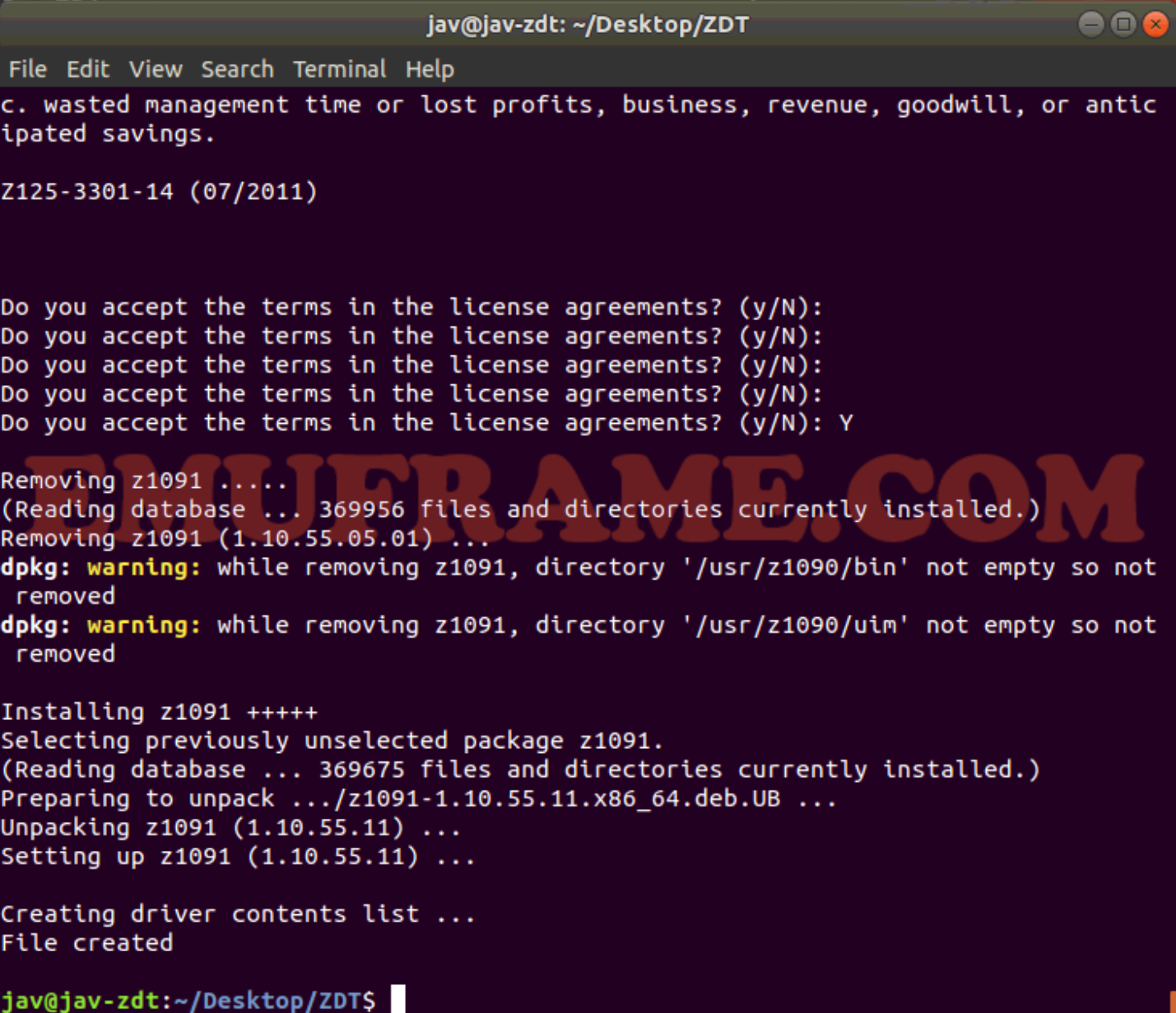
Con el siguiente comando probamos que tenemos la última versión
dpkg -l | grep z1091
En mi caso, la versión anterior era “1.10.55.05.01” y ahora es “1.10.55.11”.

Ahora salimos del usuario root y entramos con el usuario ibmsys1.
Ya tengo los discos copiados. Me falta desencriptar los discos D4RES1.ZPD y SARES1.ZPD.
Si el owner y el grupo de los ficheros no fuese “ibmsys1” y “zpdt”, debemos modificarlo. Además, los permisos deben ser 755.
Usaremos los siguientes comandos:
chown ibmsys1 *
chgrp zpdt *
chmod 755 *
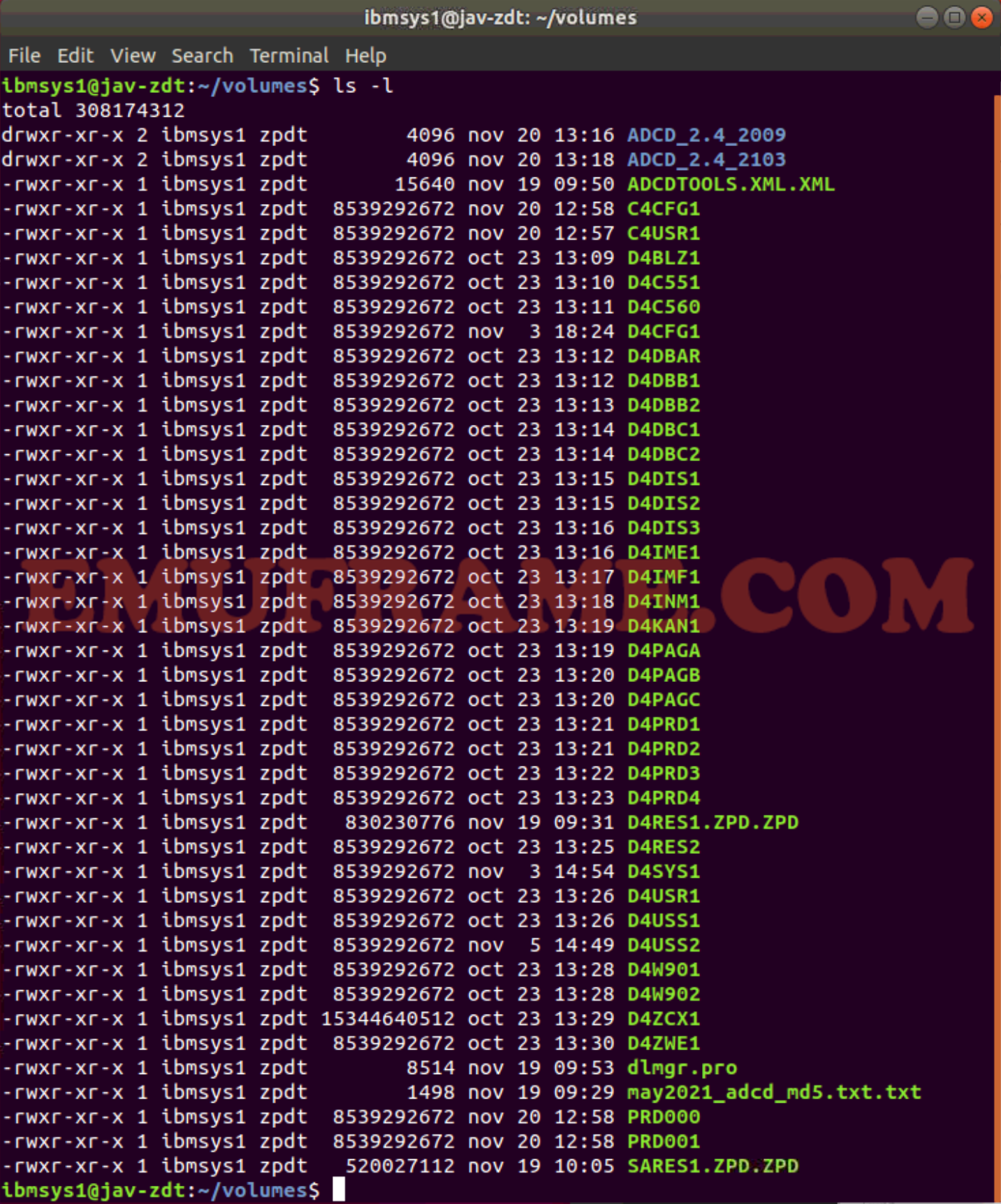
Vamos a la siguiente ruta /usr/z1090/bin para desencriptar los discos D4RES1.ZPD y SARES.ZPD. Usaremos el siguiente comando
cd /usr/z1090/bin
./Z1091_ADCD_install fichero_entrada fichero_salida
Por ejemplo:
./Z1091_ADCD_install /home/ibmsys1/volumes/D4RES1.ZPD.ZPD /home/ibmsys1/volumes/D4RES1
./Z1091_ADCD_install /home/ibmsys1/volumes/SARES1.ZPD.ZPD /home/ibmsys1/volumes/SARES1
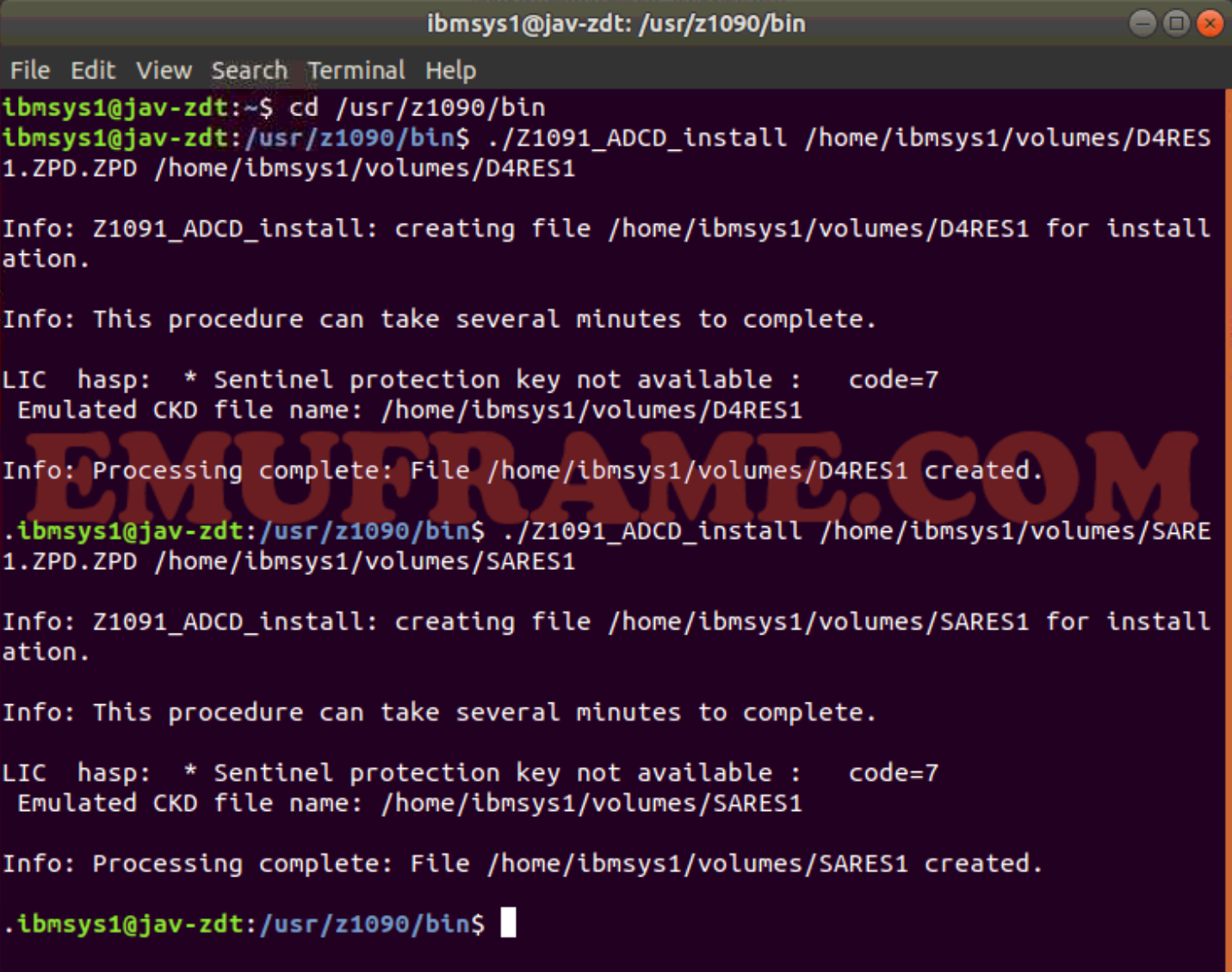
Ahora vamos a generar el fichero de configuración con los dispositivos, discos, etc. Para ello hay que ejecutar un script:
NOTA: Si da error, hay que instalar el paquete “net-tools”. Comando: apt-get install net-tools
cd /opt/ConfigGuideSample
perl create_devmap.pl ruta_volumenes > generateddevmap
Por ejemplo:
perl create_devmap.pl /home/ibmsys1/volumes > generateddevmap

Ahora copiaremos los ficheros “generateddevmap” y “runzpdt” del directorio “/opt/ConfigGuideSample” al directorio en el que tenemos los volúmenes (/home/ibmsys1/volumes).
En mi caso, he adaptado el fichero generado con los cambios que tenía hechos en la versión anterior. Además, voy a incluir los discos C4CFG1 y C4USR1, que son de la versión anterior, ya que hay cosas que podré reutilizar para esta.
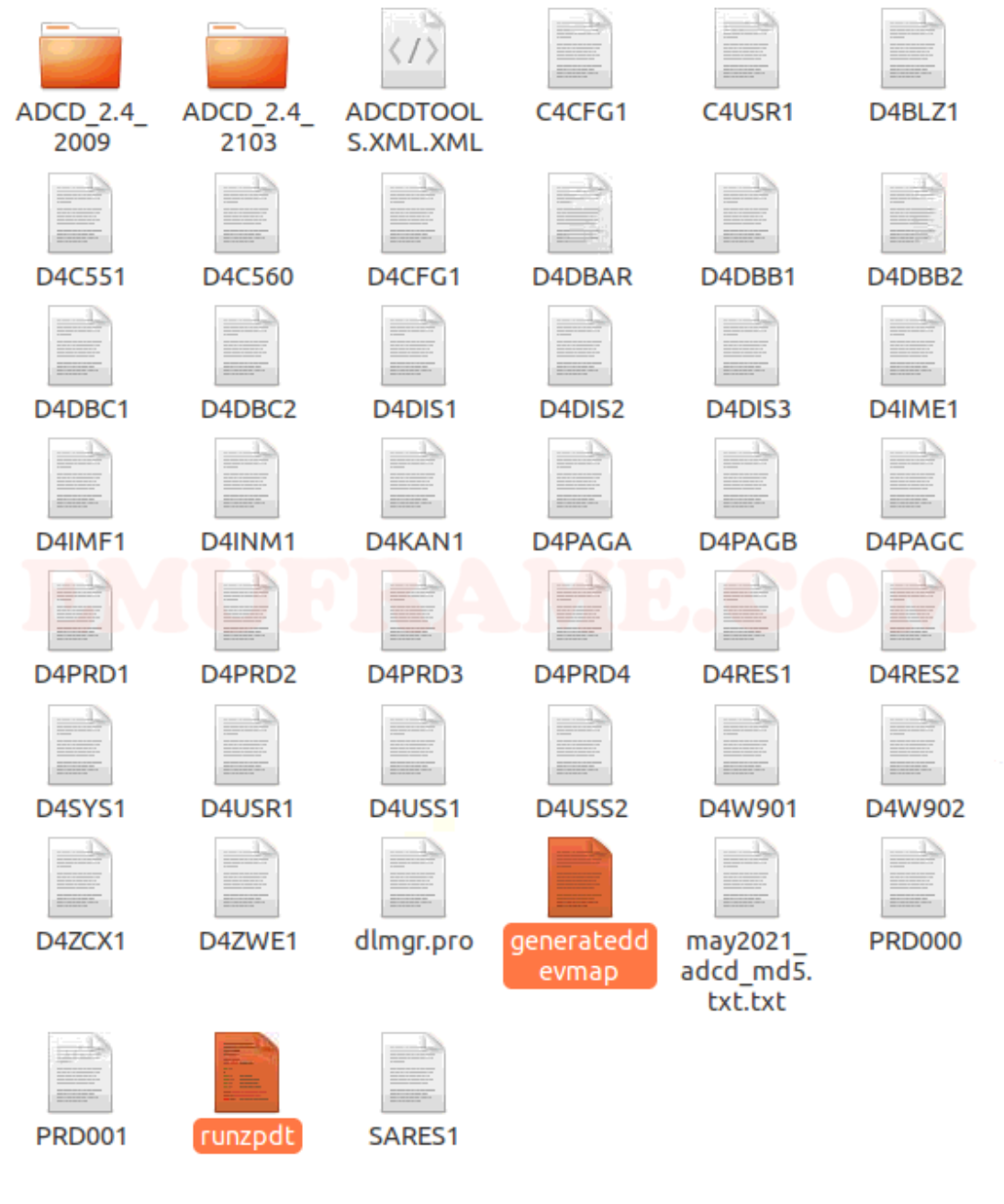
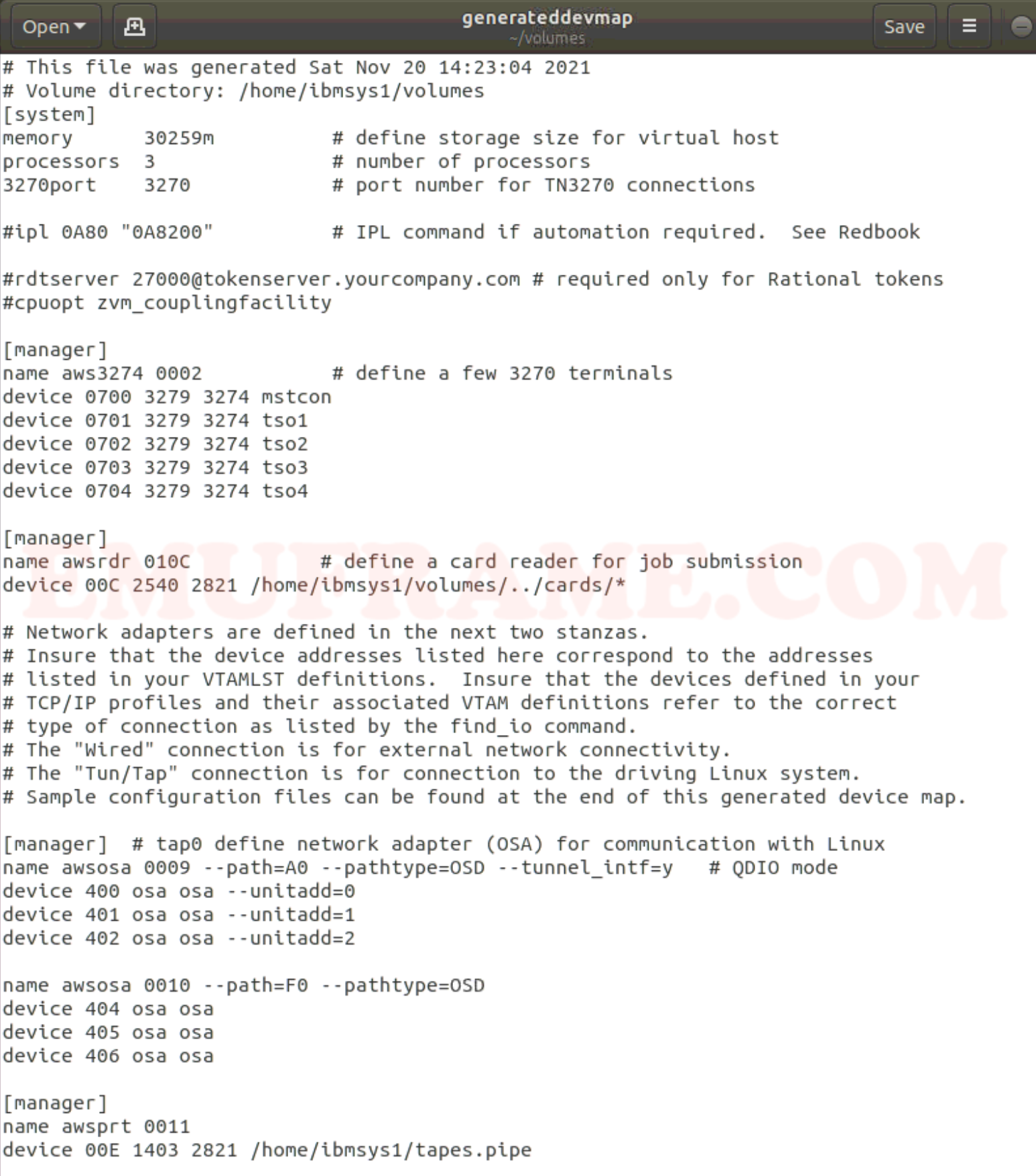

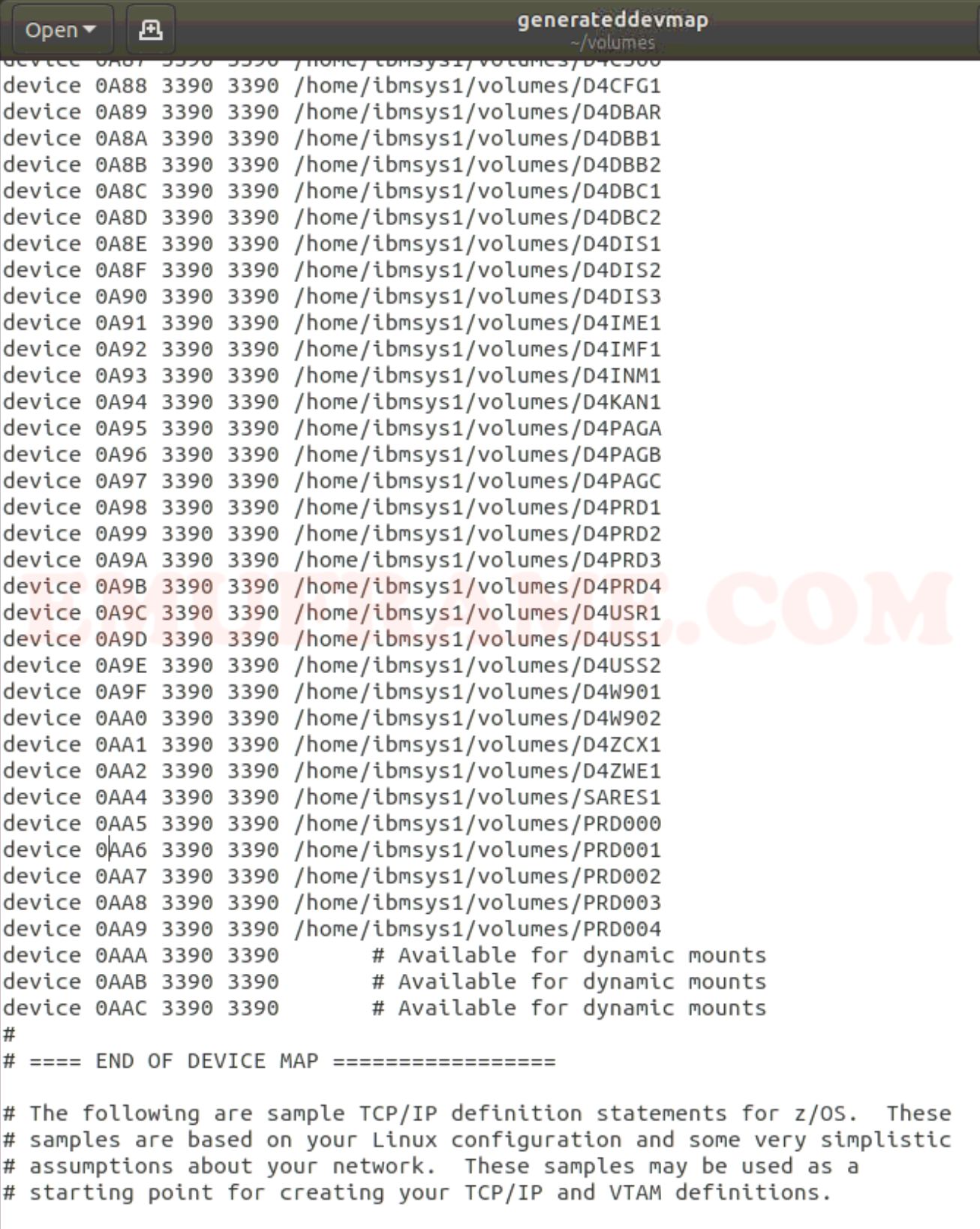
Desde /home/ibmsys1/volumes, iniciamos el emulador con el comando:
./runzpdt -d <devmap name> -l <loadparm option>
Por ejemplo:
./runzpdt -d generateddevmap -l cs
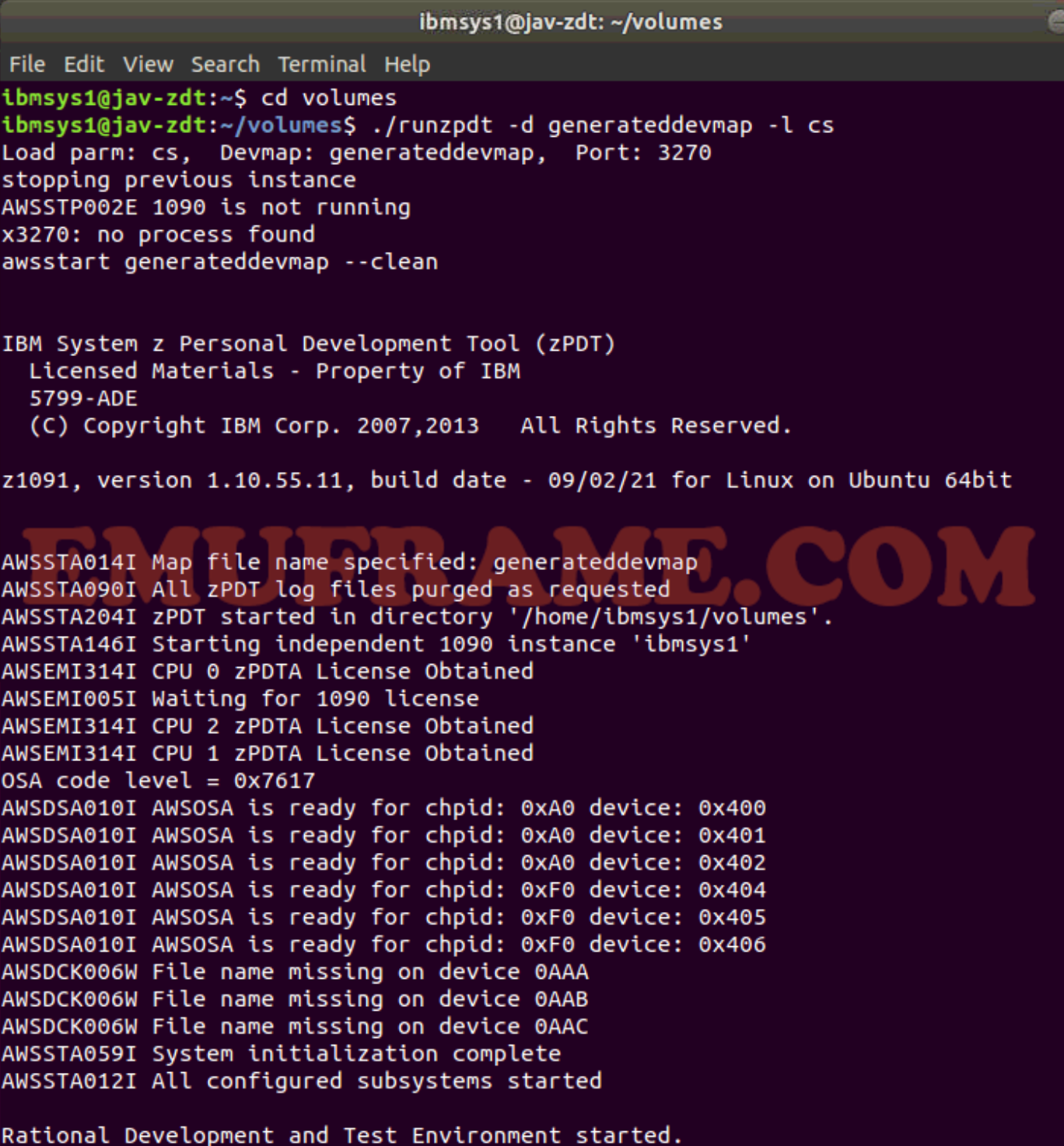
Una vez termine de cargar, podremos acceder. Recordad que la password por defecto del usuario ibmuser es ibmuser.
A partir de que aquí, ya solo queda volver a adaptar el sistema con las configuraciones que tuvieramos hechas en la versión anterior.
Quizá, más adelante, añada algunos JCLs que puedan ser de ayuda.